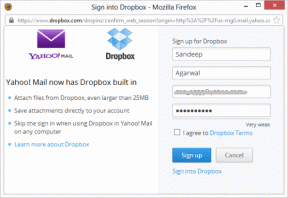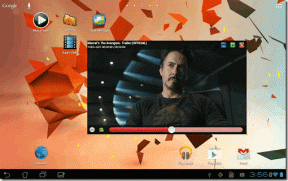Android의 YouTube 동영상을 MP3 오디오로 변환하는 방법
잡집 / / February 16, 2022

이전에 YouTube에서 비디오를 다운로드하고 컴퓨터에 저장하는 방법에 대해 설명했습니다. 우리는 또한 방법을 보았습니다.
이 비디오를 Windows에서 Android로 스트리밍
SD 카드에 저장하지 않고 Wi-Fi 연결을 통해 저장합니다. 음악을 좋아하는 사람들은 단순히 비디오를 MP3로 변환하고 장치로 전송할 수 있습니다.
이제 문제는 Android에서 오디오나 비디오를 원하는 경우 컴퓨터에 다운로드한 다음 케이블이나 Wi-Fi를 통해 장치로 전송하는 이유입니다. 우리가 음악 듣기에만 관심이 있다면 장치에 비디오를 직접 다운로드한 다음 MP3 오디오 파일로 변환하지 않는 이유는 무엇입니까? 동의하면 YouTube에서 동영상을 다운로드하고 Android에서 직접 MP3로 변환하는 방법을 살펴보겠습니다.
비디오 다운로드
1 단계: 다운로드 및 설치 튜브메이트 당신의 장치에. 앱은 Google Play 스토어에서 사용할 수 없으므로 기기에 알 수 없는 출처의 앱을 설치할 수 있는 권한을 허용해야 합니다. 이렇게 하려면 다음으로 이동하십시오. 설정—>응용 프로그램 옵션을 확인하고 출처를 알 수없는. Android ICS를 사용하는 경우 보안 설정에서 찾을 수 있습니다.
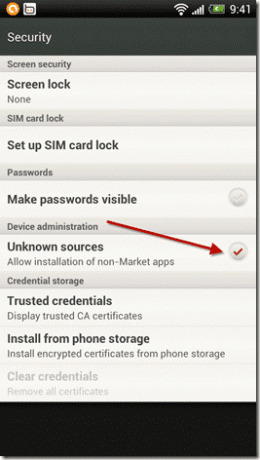
2 단계: 그런 다음 APK 파일을 다운로드하십시오. Android 프리웨어의 TubeMate. 페이지에서 미러 다운로드 버튼을 클릭하여 컴퓨터에 파일을 저장합니다. 파일을 휴대폰으로 전송하고 수동으로 설치합니다.

멋진 팁: 당신은 시도 할 수 있습니다 에어드로이드 앱 Android에서 Wi-Fi를 통해 앱을 전송하고 설치할 수 있습니다.
3단계: 응용 프로그램을 설치한 후 실행합니다. TubeMate의 인터페이스는 Android용 공식 YouTube 앱과 유사하며 여기에서 모든 YouTube 동영상을 검색하고 볼 수 있습니다. 비디오를 다운로드하려면 비디오 페이지를 열고 화면 하단에서 녹색 다운로드 화살표를 찾으십시오. 버튼을 누르면 영상 정보를 불러옵니다.


4단계: 이제 TubeMate에서 다운로드하려는 비디오의 품질을 묻습니다. 장치에 가장 적합한 품질과 형식을 선택하고 다운로드를 시작합니다. 알림 영역에서 다운로드 프로세스를 볼 수 있습니다.


비디오를 MP3로 변환
5단계: 다운로드가 완료되면 TubeMate를 열고 메뉴 버튼을 누르고 다운로드 옵션을 선택하면 TubeMate를 사용하여 다운로드한 모든 비디오 목록이 표시됩니다. 모든 비디오는 SD 카드의 비디오 폴더에 저장됩니다.

6단계: 다운로드한 비디오를 터치하여 옵션 메뉴를 엽니다. 이제 편히 앉아서 비디오를 시청할 수 있습니다. 메뉴는 또한 두 가지 옵션을 제공합니다. MP3로 저장 그리고 MP3로 변환. MP3로 저장 옵션은 대부분의 장치에서 작동하며 비디오의 오디오를 MP3 파일로 추출하여 저장합니다.

두 번째 옵션, MP3로 변환 마켓에서 추가 앱을 다운로드해야 합니다. MP3 미디어 변환기. 앱에서 다운로드한 비디오를 추가하고 MP3로 변환 옵션을 선택합니다.

결론
그게 다야! 이제 좋아하는 모든 YouTube 동영상을 Android에 직접 저장하고 MP3로 변환할 수 있습니다. Android에서 YouTube 동영상을 다운로드하는 다른 방법을 알고 있다면 잊지 말고 공유해 주세요.
2022년 2월 3일 최종 업데이트
위의 기사에는 Guiding Tech를 지원하는 제휴사 링크가 포함될 수 있습니다. 그러나 편집 무결성에는 영향을 미치지 않습니다. 내용은 편향되지 않고 정통합니다.